合計する際、オートSUM(サム)は便利ですよね。自動で計算範囲が決まり、合計が計算されます。そんなオートSUMが、ちょっとした工夫でさらに素早く計算できるということをご存知でしょうか? 今回は、少しでも早く作業したい方向けにオートSUMの超速ワザを紹介します。
オートSUM超速活用法①
計算結果を出す範囲を選択して合計する
同じように合計する表では、計算結果を出す範囲を選択して「オートSUM」ボタンをクリックします。この方法であれば、1つのセルで計算してその数式をコピーする、という手間が省けます。
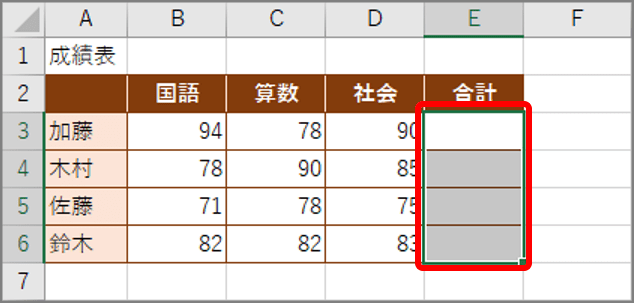
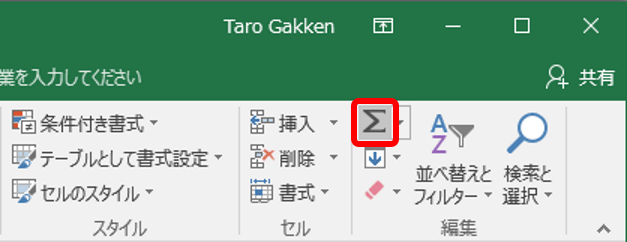
合計が計算されます。
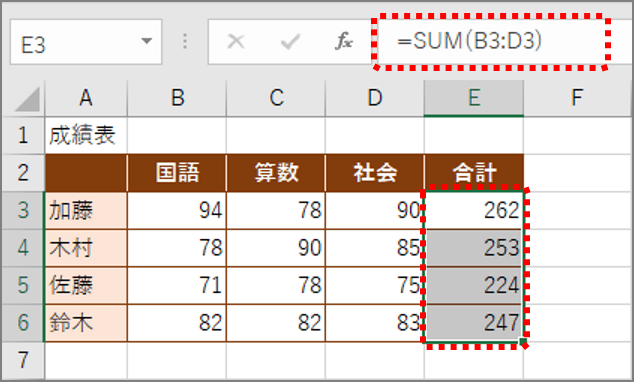
オートSUM超速活用法②
計算結果を出す範囲を選択して小計を出す
小計を計算する場合も、計算結果を出す範囲を選択して「オートSUM」ボタンをクリックします。追加する小計範囲は、Ctrlキー+ドラッグで選択します。
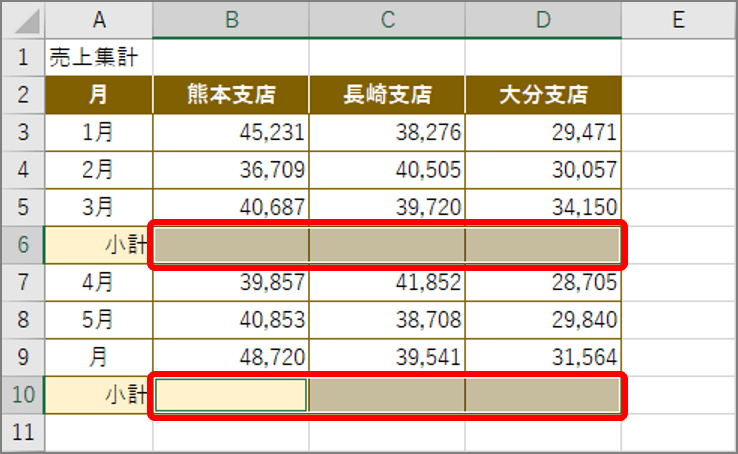
範囲の選択が終わったら、「オートSUM」ボタンをクリックします。
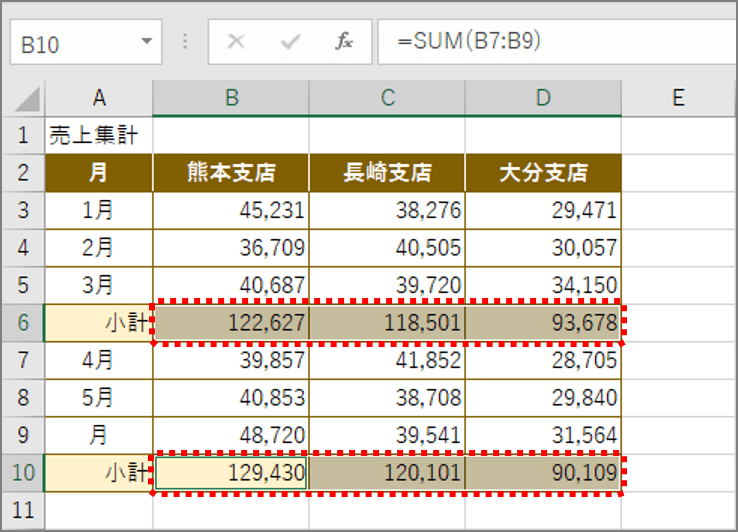
オートSUM超速活用法③
縦・横の合計をいっきに計算する
表の縦・横計算をいっきに計算するには、計算範囲を含んで選択し、「オートSUM」ボタンをクリックします。
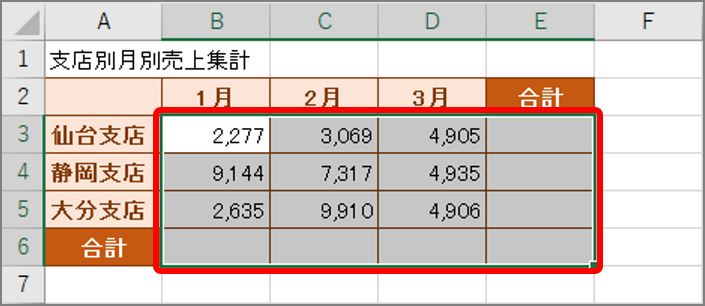
範囲の選択が終わったら、「オートSUM」ボタンをクリックします。
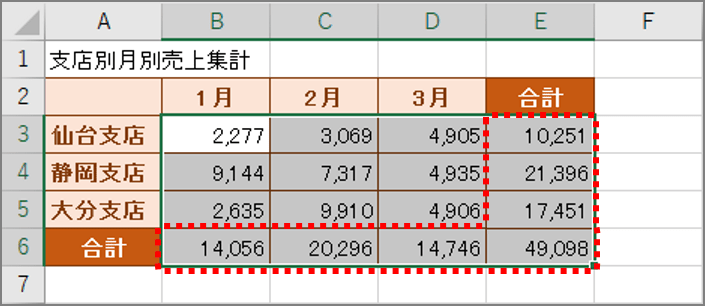
超速オートSUMワザ、いかがでしょうか? 数式コピーが不要で、拍子抜けするくらい簡単に計算できます。ぜひお試しください。


























